1. 열에 다양한 측정값 넣기

방법1. 원하는 측정값들을 테이블에서 ctrl로 동시선택 후 표현방식-표를 선택해도 가능하고
방법2. 열에 [측정값 이름]을 넣고 T에 [측정값]을 넣으면 원하는 측정값들을 선택해서 위에와 같은 결과가 나오기도 한다.
2. 색상에 측정값을 몽땅 넣으면 전체 기준으로 색상이 표현된다. 각 열마다 범위가 따로 지정되지 않는다.
어떻게 재설정할까 ?


방법1. 색상[측정값] - 마우스우패드 클릭 - 별도의 범례 사용

방법2. 색상 지정을 - 사용자 다중 지정 으로 요래조래 변경하면 다음과 같이 하나의 열만 강조하는 결과를 만들 수 있다.
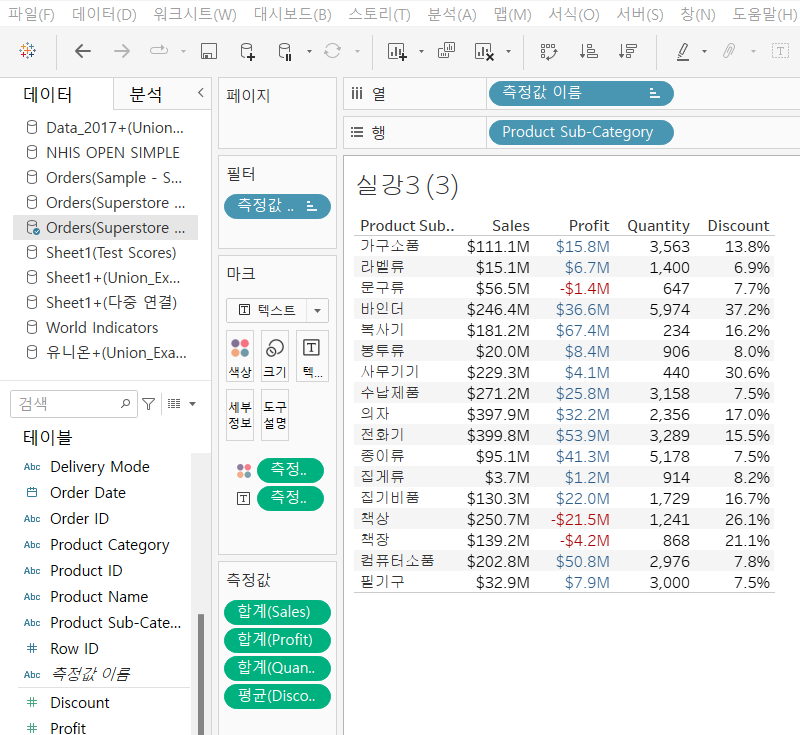
[Netflix Data]
3. 분기별 비율 차이 (매출 증감/하락)

4. 대시보드


- 이번주 동안 배운 것
: scatter, line, bar 등 여러가지 그래프로 데이터들의 관계 나타내기
: 숫자 서식 지정으로 원하는 형태 만들기, +0.0%;-0.0% 사용자 지정으로 증감/하락 표기 다르게 설정하기
: 합계, 구성비율, 구성비율(전체 중에 비율, 각 행마다 비율), 비율차이(증감/하락) 나타내기
: 대시보드 만들기, 레이아웃 가로형식, 세로형식, 빈칸입력 사용하기
- 후기
: 대시보드에 여러개의 그래프를 넣어놓고 필터를 걸면, 다른 그래프들도 해당 조건의 결과들만 나와서 데이터를 한 화면에서 탐색하기 너무 좋았다. 신세계
'패스트캠퍼스' 카테고리의 다른 글
| [패스트캠퍼스] 데이터 분석 부트캠프 17기 - 13주차 (1) Tableau (0) | 2025.03.11 |
|---|---|
| [패스트캠퍼스] 데이터 분석 부트캠프 17기 - 9주차 (4) MySQL hakerrank (0) | 2025.02.14 |
| [패스트캠퍼스] 데이터 분석 부트캠프 17기 - 9주차 (3) MySQL 고객데이터 (0) | 2025.02.12 |
| [패스트캠퍼스] 데이터 분석 부트캠프 17기 - 9주차 (2) MySQL 서브쿼리 (0) | 2025.02.07 |
| [패스트캠퍼스] 데이터 분석 부트캠프 17기 - 9주차 (1) MySQL JOIN (0) | 2025.02.04 |